Att skapa flera användarkonton på en webbplats ärvanligtvis inte ett problem, men det är definitivt att komma åt dem samtidigt i samma webbläsare. Akin till alla vanliga webbläsare, Firefox har också ett centraliserat cookiehanteringssystem, vilket betyder att när du är inloggad på, låt oss säga, ditt Gmail-konto i en webbläsarinstans, kommer du inte att kunna logga in på ett annat Gmail-konto även om du öppna ett nytt fönster eller flik. Därför, om du vill logga in på flera konton, är de enda alternativen du har att antingen använda en annan webbläsare helt eller öppna en privat session med Firefox sida vid sida. Men idag har vi hittat dig en enkel lösning i form av Multifox Firefox-tillägg som gör det möjligt att logga in på samma sakwebbplats med flera konton utan att förlora dina webbläsarsessioner för varje. Men det är inte bara allt; den har också en funktion för att skapa olika användarprofiler för olika konton.
Multifox låter dig hantera flera konton efteröppnar en ren session av samma webbplats i ett nytt fönster. Om du undrar hur det skiljer sig från det privata fönstret, bevarar informationen om cookien och sessionen, till skillnad från den senare.
Utvidgningen utan omstart är installerad i en frågaav sekunder, och du kan sedan komma åt den genom att klicka på dess URL-barikon. När du använder den för första gången är du säker på att bli imponerad av hur enkelt det är att använda. Istället för att starta en ny flik eller ett fönster klickar du bara på Multifox-ikonen och väljer sedan Ny. Ett nytt fönster dyker upp, där du helt enkelt kan öppna samma webbplats och logga in på ett annat konto.
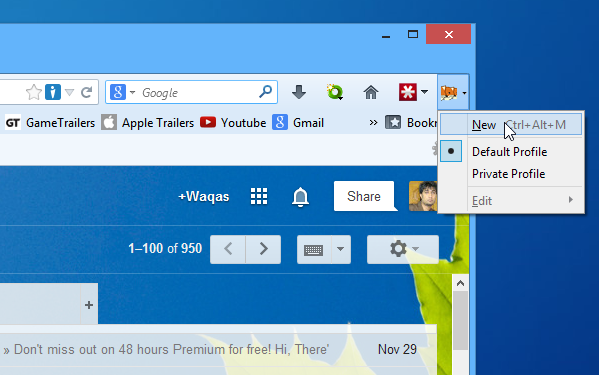
Multifox håller din inloggningsinformation separat ivarje webbläsarsession genom att tagga den med olika användarprofiler. När du startar en ny Multifox-session skapas en ny profil (profil 2, profil 3 etc.). Därför förblir din inloggningsinformation på profil 2 separat från den som lagras i profil 3 för samma webbplats.
Multifox tillåter också användare att ta bort befintligaprofiler, samt byta namn på dem. För att byta namn på en profil, klicka på Multifox-knappen, gå till Redigera-menyn och klicka på Byt namn under önskat profilnamn.
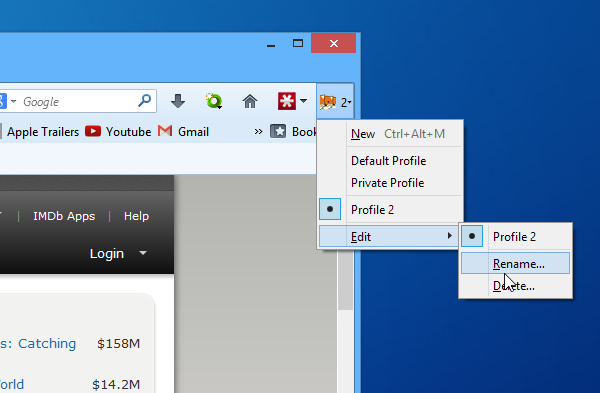
Ett litet fönster dyker upp, där du kan angevalfritt profilnamn. Det är en bra idé att namnge dem baserat på konton eller identiteter som du vill använda med dem. När du är klar klickar du på OK för att spara dina ändringar.
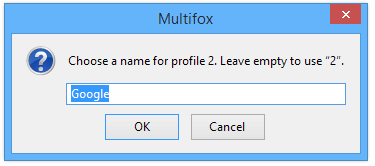
Sammantaget är det en fin tillägg för de som söker ett sätt att hantera flera konton på samma webbplatser i Firefox.
Installera Multifox för Firefox













kommentarer